11.3.5. Obsługa zamówienia edytowanego poza systemem KS-OmniPharm
Poniższy opis dedykowany jest użytkownikom, którzy przygotowaną w centrali propozycję zamówienia chcą przed wysłaniem do dostawcy/aptek edytować poza systemem KS-OmniPharm. Kolejność działań:
Etap I. Przygotowanie propozycji zamówienia w systemie KS-OmniPharm.
1. Należy wybrać przycisk Nowe z poziomu modułu Zamówienia (rys. 1) i określić kryteria propozycji zamówienia (szczegóły).
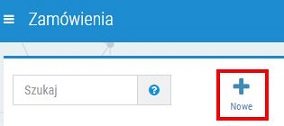
Rys. 1. Zwroty i Przesunięcia MM
W kreatorze należy odznaczyć pola Przesunięcia MM i Zwroty, ze względu na to, że w późniejszym etapie obsługi zamówienia konieczne będzie wykonanie importu, a funkcja ta jest dostępna wyłącznie dla zamówień w trybie edycji, dla których nie utworzono przesunięć MM, zwrotów oraz prospektu.
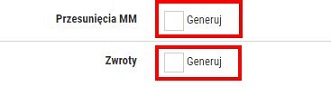
Rys. 2. Fragment okna kreatora nowego zamówienia, pola „Zwroty” i „Przesunięcia MM” są odznaczone
2. Po uzupełnieniu kryteriów zamówienia należy wybrać przycisk Utwórz.
3. Propozycja zamówienia zostanie automatycznie przygotowana i wyświetlona w trybie edycji. Przygotowany dokument można modyfikować (Edycja zamówienia).
Etap II. Eksport propozycji zamówienia do pliku CSV.
1. Z poziomu edycji zamówienia należy wybrać przycisk Eksport (zamówienie można wyeksportować do pliku również z poziomu głównego okna modułu, wystarczy zaznaczyć zamówienie i kliknąć Eksport):
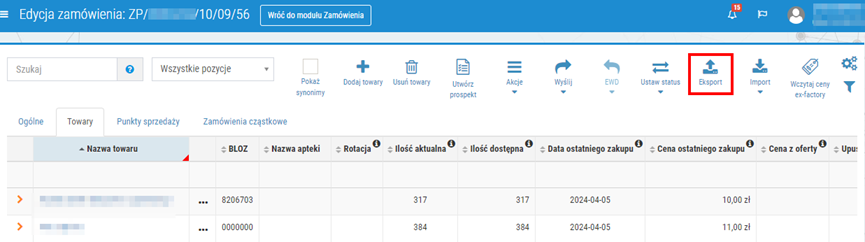
Rys. 3. Edycja zamówienia, opcja umożliwiająca eksport zamówienia do pliku CSV
2. Następnie wyświetlone zostanie okno Wzorce eksportu, gdzie należy wybrać z listy wzorzec, według którego utworzony zostanie plik CSV/Excel. Można wybrać jeden z systemowo utworzonych wzorców lub utworzyć własny (Eksport zamówienia - definiowanie wzorców). Po zaznaczeniu wybranego wzorca i kliknięciu Zastosuj wzorzec, propozycja zamówienia zostanie wyeksportowana i zapisana na dysku lokalnym.
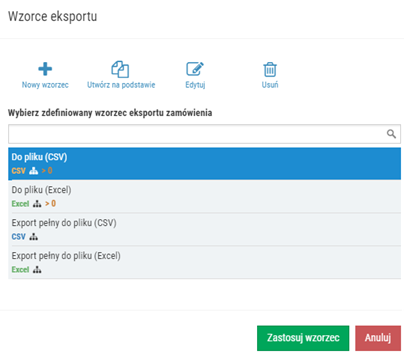
Rys. 4. Wzorce eksportu
3. Plik można poddać dalszej edycji np. w systemie zewnętrznym, a następnie ponownie wczytać go do systemu KS-OmniPharm (patrz: etap III).
4. Przygotowany plik CSV należy zapisać na dysku (konieczne będzie podanie lokalizacji dokumentu podczas importu do systemu KS-OmniPharm).
Etap III. Wczytanie przygotowanego pliku z zamówieniem do systemu KS-OmniPharm.
UWAGA! W wyniku importu nie następuje dodawanie/usuwanie towarów w zamówieniu, a aktualizacja danych dla pozycji, które znajdują się zarówno w zamówieniu w KS-OmniPharm, jak i w pliku CSV. W pliku mogą znajdować się wyłącznie pozycje, które są w zamówieniu (w przeciwnym razie taki plik nie zostanie wczytany do systemu!).
1. Należy otworzyć odpowiednie zamówienie w trybie edycji i wybrać Import > Z pliku (CSV):
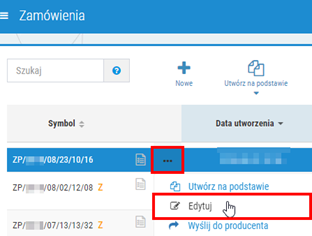
Rys. 5. Edycja zamówienia, które ma zostać zaktualizowane na podstawie pliku CSV
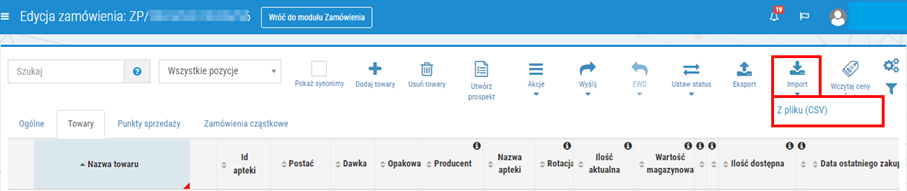
Rys. 6. Wczytanie zamówienia z pliku CSV edytowanego poza systemem KS-OmniPharm
Wymagania dotyczące formy i zawartości pliku są widoczne po wybraniu opcji:
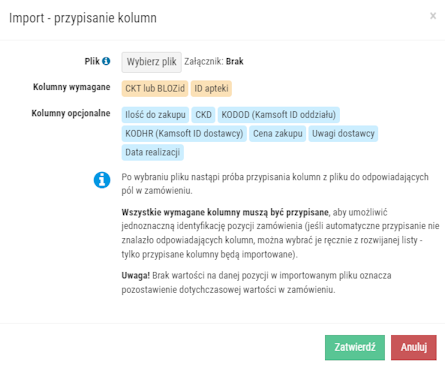
Rys. 7. Wymagania odnośnie pliku CSV
W pliku CSV muszą znaleźć się:
- kolumny wymagane: CKT lub/i BLOZ oraz ID apteki,
- minimum jedna wybrana przez użytkownika kolumna opcjonalna: Ilość do zakupu, CKD, KODOD, KODHR, Cena zakupu, Uwagi dostawcy, Data realizacji,
- nagłówek identyfikujący kolumny.
Plik CSV może oczywiście zawierać więcej kolumn niż wymieniono powyżej, jednak tylko kolumny wskazane jako wymagane oraz opcjonalne zostaną zaktualizowane w zamówieniu. Po wybraniu pliku nastąpi automatyczne przypisanie kolumn z pliku do odpowiadających im pól w zamówieniu. Przykładowy widok po wczytaniu pliku:
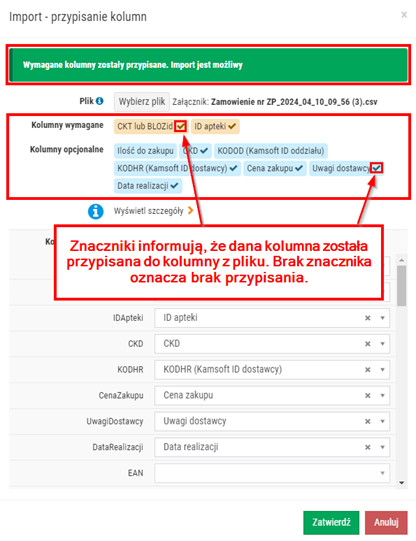
Rys. 8. Przykładowy widok po wybraniu pliku CSV (przycisk “Wybierz plik”)
Znaczniki  ,
,  przy poszczególnych nazwach kolumn oznaczają, że dana kolumna wymagana/opcjonalna została powiązana z kolumną z pliku (rys. powyżej). Brak znacznika przy kolumnie oznacza brak przypisania. Jeżeli nie wszystkie kolumny w pliku zostaną dopasowane, to użytkownik może dokonać przypisania ręcznie.
przy poszczególnych nazwach kolumn oznaczają, że dana kolumna wymagana/opcjonalna została powiązana z kolumną z pliku (rys. powyżej). Brak znacznika przy kolumnie oznacza brak przypisania. Jeżeli nie wszystkie kolumny w pliku zostaną dopasowane, to użytkownik może dokonać przypisania ręcznie.
Przykładowo: kolumna Ilość do zakupu nie została dopasowana do żadnej kolumny z pliku (o braku przypisania świadczy brak znacznika  , rys. powyżej) i chcemy to zmienić, ponieważ plik CSV zawiera dane dotyczące ilości do zakupu. W tej sytuacji należy odszukać odpowiednią nazwę pola na liście Kolumna z pliku i kliknąć w pole edycyjne przy tej pozycji (które będzie puste, ze względu na to że ta kolumna nie została powiązana). Następnie wyświetlona zostanie lista nazw kolumn, które jeszcze nie zostały przypisane do pliku i które można zaimportować do zamówienia. Należy kliknąć w odpowiednie pole (w tym przypadku będzie to Ilość do zakupu) i kolumna z pliku zostanie dopasowana do wskazanej kolumny w zamówieniu:
, rys. powyżej) i chcemy to zmienić, ponieważ plik CSV zawiera dane dotyczące ilości do zakupu. W tej sytuacji należy odszukać odpowiednią nazwę pola na liście Kolumna z pliku i kliknąć w pole edycyjne przy tej pozycji (które będzie puste, ze względu na to że ta kolumna nie została powiązana). Następnie wyświetlona zostanie lista nazw kolumn, które jeszcze nie zostały przypisane do pliku i które można zaimportować do zamówienia. Należy kliknąć w odpowiednie pole (w tym przypadku będzie to Ilość do zakupu) i kolumna z pliku zostanie dopasowana do wskazanej kolumny w zamówieniu:
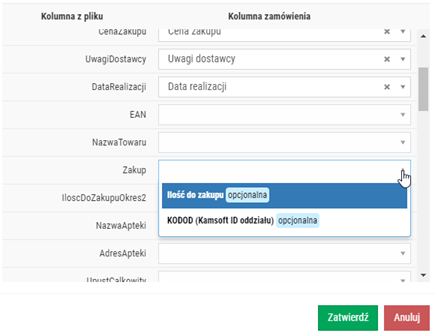
Rys. 9. Ręczne powiązanie kolumny z pliku z kolumną z zamówienia
Kolumna z pliku zostanie przypisana do kolumny zamówienia:
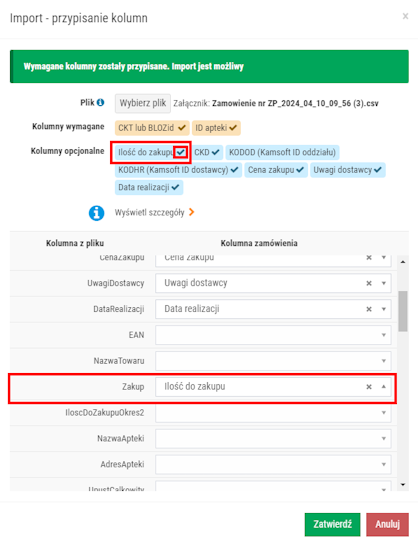
Rys. 10. Powiązanie kolumny z pliku z kolumną z zamówienia
2. W ten sposób można dopasować pozostałe kolumny, które nie zostały powiązane.
3. Aby zaktualizować zamówienie na podstawie pliku CSV, należy wybrać przycisk Zatwierdź.
4. Po chwili wyświetlony zostanie wynik importu, np.:
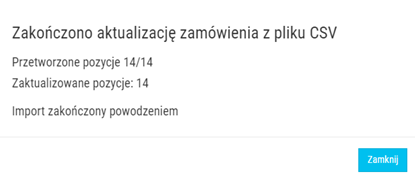
Rys. 11. Przykładowy wynik importu
W górnej części okna widoczna będzie liczba zaktualizowanych pozycji (pole Przetworzone pozycje), natomiast w dolnej części widoczne będą dodatkowe informacje, zależne od jakości wprowadzonych danych, np.:
- Brak istniejącej pozycji towaru w danym punkcie – wskazane pozycje w pliku CSV nie występują w danym zamówieniu.
- Brak przekazanego identyfikatora dostawcy – nie uzupełniono identyfikatora dostawcy we wskazanych wierszach w pliku CSV (kolumna KODHR).
- Brak wprowadzonych zmian dla istniejącej pozycji – wskazane pozycje w pliku są takie same jak w zamówieniu.
- Pozycje zawierające błędne dane – należy zweryfikować poprawność wprowadzonych danych we wskazanych wierszach.
- Niewłaściwy format pliku – importować można wyłącznie plik w formacie CSV.
4. Po zamknięciu okna zamówienie zostanie zaktualizowane.
5. Przygotowaną propozycję zamówienia można przesłać do dostawców, aptek za pomocą funkcji Wyślij (szczegóły).
Dodatkowe informacje:
- Wysyłanie zamówienia
- Dodatkowe funkcje
- Przykładowe scenariusze
- Pomocne informacje
- Eksport zamówienia